いままで安売りされてた13インチの液タブを使っていたんですが、本格的にイラストをはじめていくと、もう少し大きいサイズの液晶がほしいなと思いました。少し電気屋さんなどで描いて、Wacomの販売員さんともお話しさせて、サイズ感や画面の発色などを考えて「Cintiq Pro 16」を選択しました。
1年ほど絵を描いて使いましたので、レビューしたいと思います。
Cintiq pro16を選ぶときの候補
今回、新しい液タブを選ぶにあったって、いくつか条件を作りました。
①Wacom製品、②16インチ以上、③色域の広さ(できればAdobeRGB対応)です。
トラブルがあったときの対応も含めてWacom製品が安心だし、15インチ以上あると拡大縮小の回数が減るんですよね。あと色域の広さなんですが、お仕事で写真の編集等もするので、どうしても色味がキレイな液晶が欲しかったんです。
いちばん欲しかったけど値段が・・・「Cintiq Pro 27」
Wacom最新の液タブです。お値段50万超え!とても買えないですが、お店で試させてもらいました。いちばん描いた感じがよかったし、画面も大きくて使いやすかったです。
AdobeRGBカバー率99%で色域も十分。新しいペンも自分が使いやすいようにカスタマイズできるところもポイント高かったです。Wacomの絵が上手い販売員さんの話だと漫画家さんとかイラストレーターさん、プロの方に売れているそうです。
いつか買いたい液晶タブレットでした。
2番目に欲しかったけど値段が・・・「Cintiq Pro 17」
Cintiq pro 16の後継だと思ってた17インチの液晶タブレット。これを買おうと思ってたんですが、値段が30万超え!ちょっと予算の2倍以上だったので、断念しました。
これを買うなら、27インチを頑張って買いたいと思いました。ちょっと懸念点はAdobeRGBカバー率88%と全機種より下がっているところですね。とはいえ、ネットで絵を発表するならsRGBに対応していれば十分なので、印刷しないイラストレーターさんにはいいと思います。
コスパが良くてサイズもいいけど・・・「Cintiq 16」
サイズ感はすごく好きだったんですが、ちょっと色味にクセがある感じしました。とはいえsRGBカバー率98%なので、ネットでお絵描きする人には最適だと思います。あと4kではなく、フルHDなのですがこのサイズならHDでも十分かなと思いましたが、4kの方が使いやすいです。
大きな画面で使いやすいけど「Cintiq 22」
大きな画面で描きやすいんですが、さすがにこのサイズだとフルHDより4Kがいいなと思いました。あとCintiq16と同じく少し色味が微妙でした。けれど描き心地はすごくよくて、もう少しいい色味だったらいいのになと思いました。
最終的に選んだのが「Cintiq Pro 16」
Adobe RGBカバー率が99%と高く、サイズが16インチで4k対応なので、かなり高精細です。もちろん描き心地もいいです。画面サイズはもう少し大きいものがいいんですが、価格と性能のバランスを考えてこちらを選択しました。
あと値上げ前にあったブラックフライデーセールで価格が16万円だったのも、思い切って買ったポイントでした。
ここからは、商品の開封や使用した感想を書いていきたいと思います。
Cintiq Pro16の開封

Amazonのセールでかなり安くなってたので、購入しました。いつも通りのアマゾンの箱です。ただワンサイズ大きかったです。
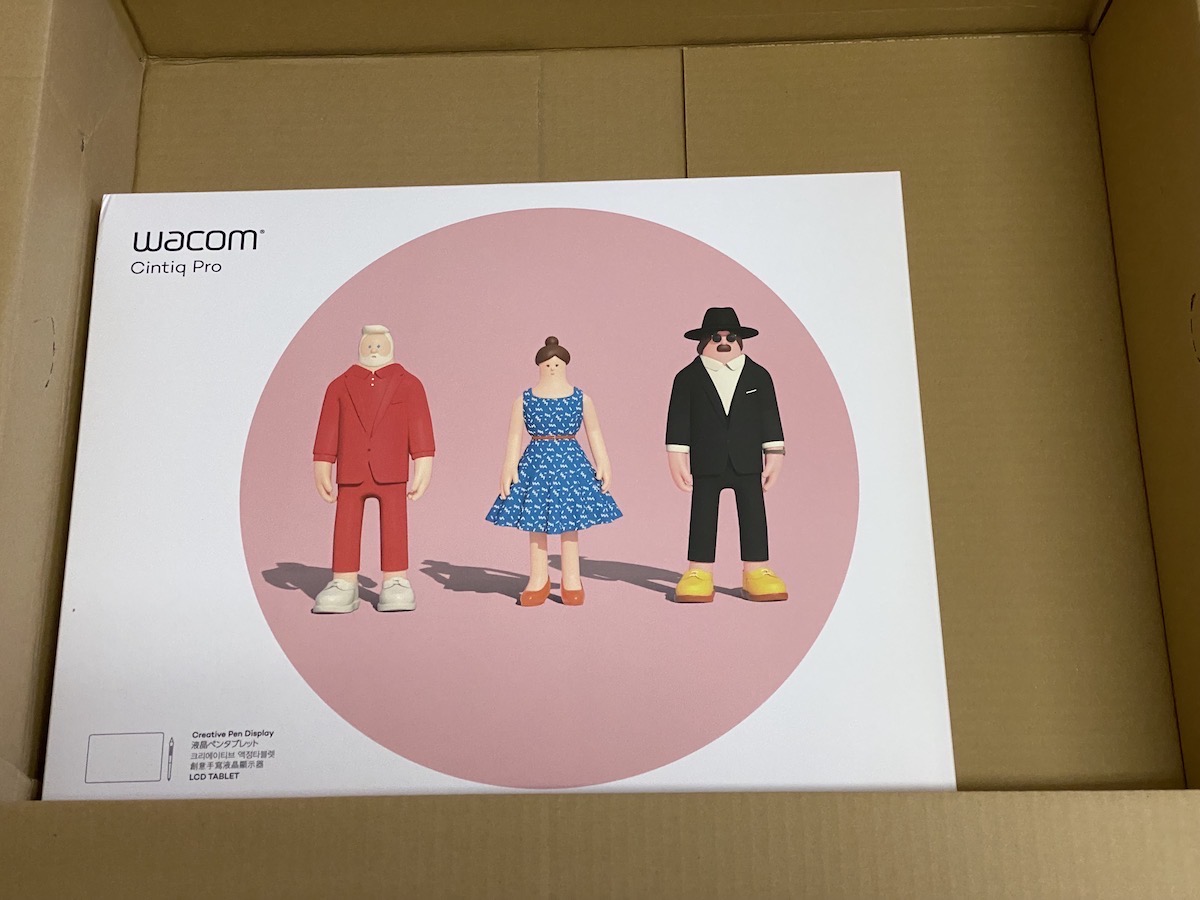
こちらが運送用の箱を開けたところです。かなり余裕のある梱包ですね・・・
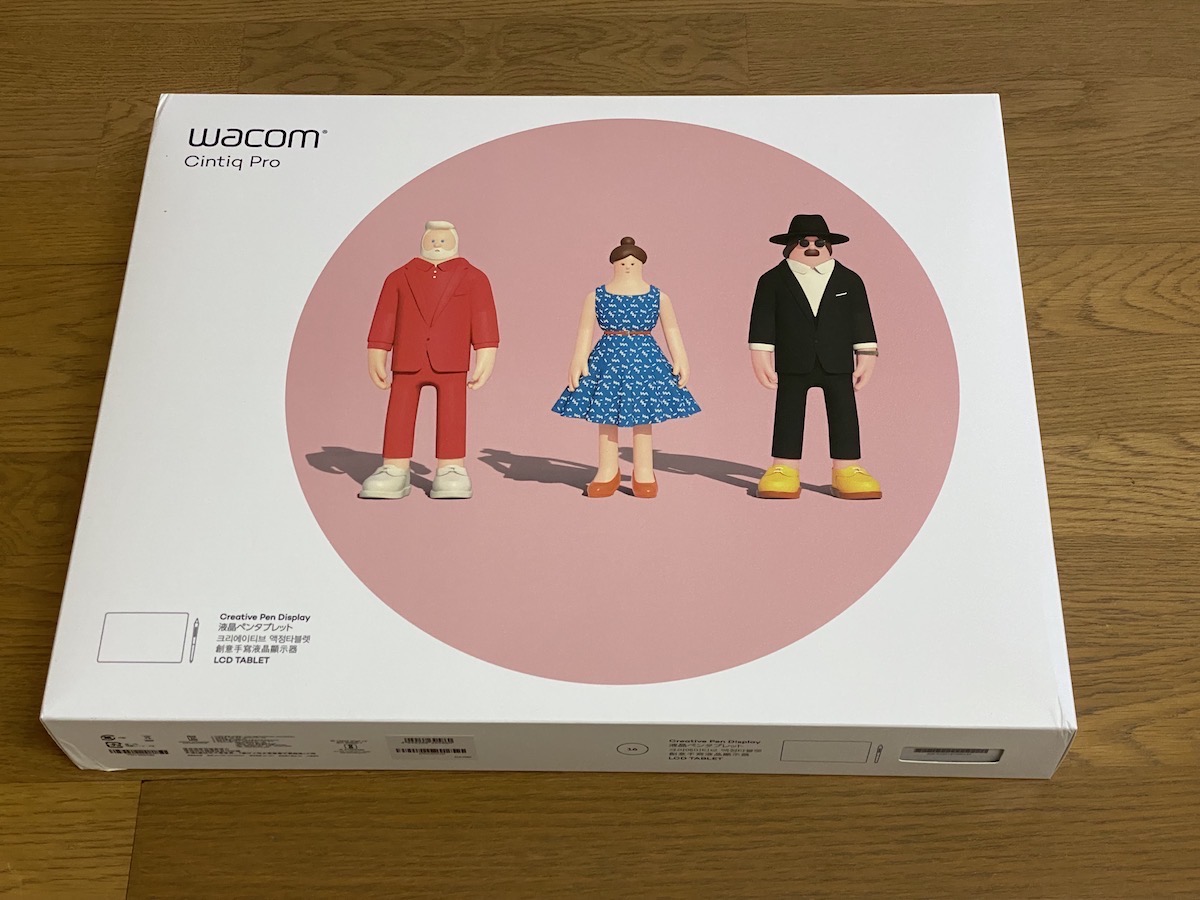
こちらが商品の外箱です。サイドから開けて内箱を取り出します。
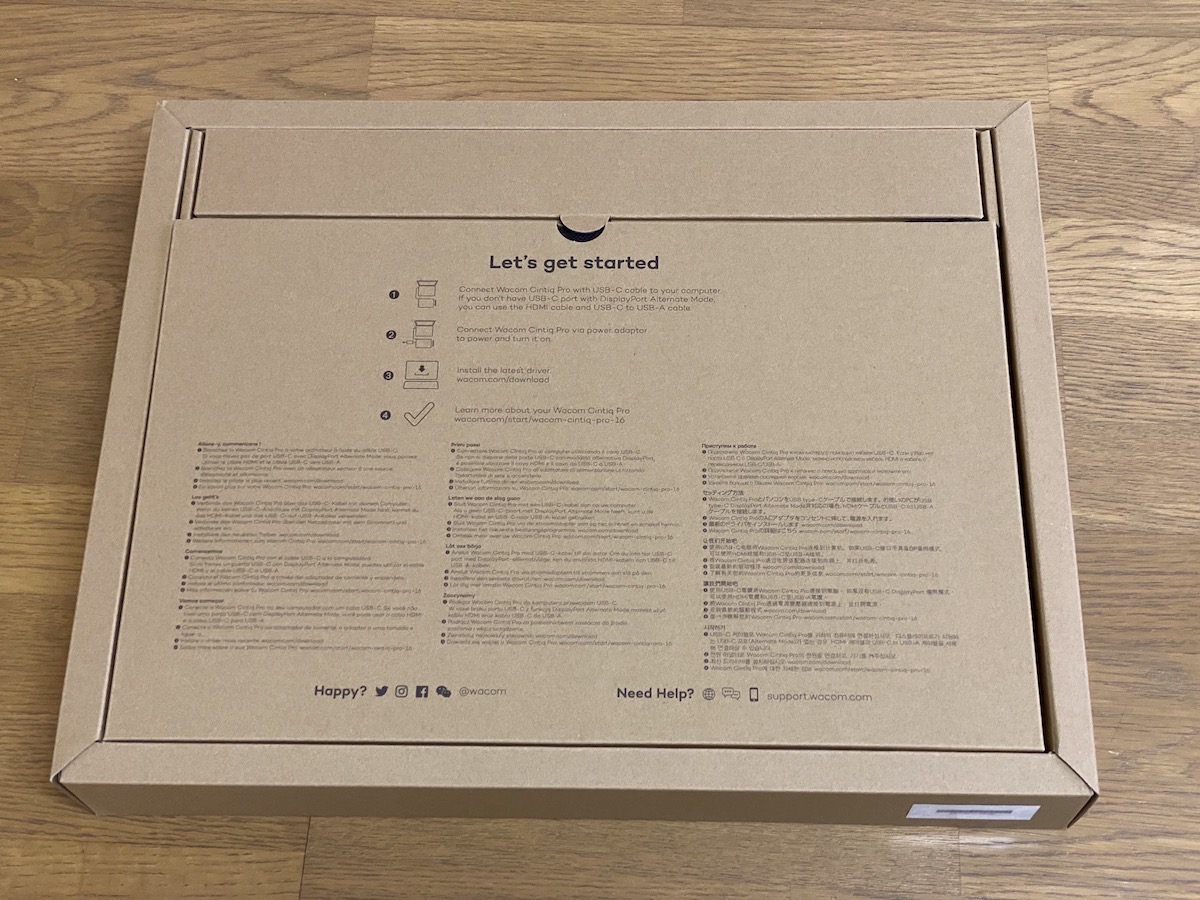
こちらが内箱です。セッティングの方法などがいろんな言語で書かれています。さすが世界的に商品を売ってる企業って感じしました。

内箱を開けたところです。袋に入った液タブが上に載っていて、下に付属品が入っています。

液タブを取り除いて、付属品が入っているところです。

ACアダプターです。やや大きめです。

USBケーブルとHDMIケーブルです。使っているのがMacなので、サンダーボルトケーブルで接続するので、こちらは使いませんでした。

こちらがサンダーボルトケーブルです。Macとの接続はこれ1本で映像と操作系をつなぐことができます。

まだカバー被ってますが、ペンとペンたて、クイックスタートガイドです。ペンとペン立ては前の機種のものが使えるので、そちらを使います。
Cintiq Pro16を使った感想
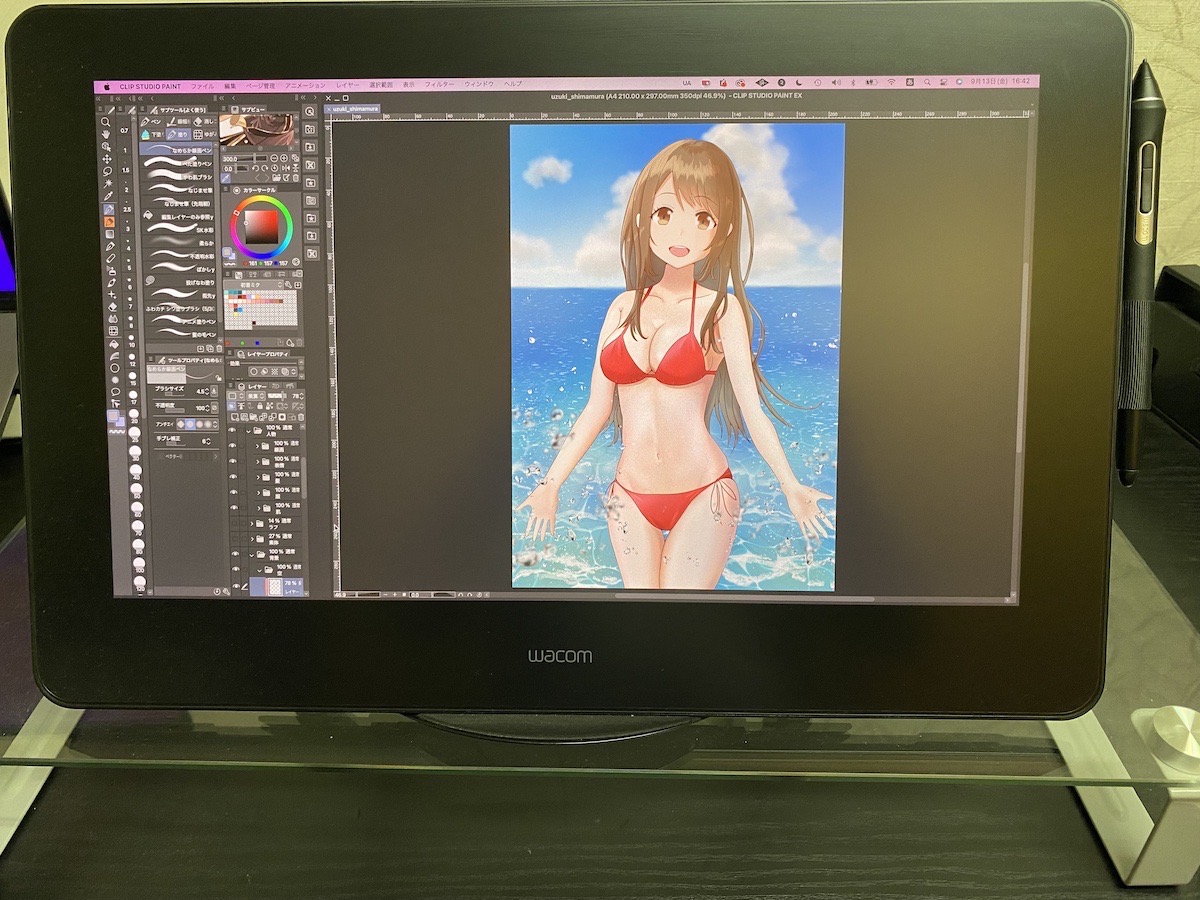
ここからは1年間使った感想やおすすめポイントなどを書いていきたいと思います。
設置に少し工夫すると使いやすい
上の写真が設置しているところです。専用スタンドを買う余裕がなかったので、ニトリの安いPCスタンドを使いました。寝かすより黒板みたいに立てて描くようにすると、楽な姿勢で描くことができます。
それからPCスタンドを家にあったモニタースタンドの上に載せました。キーボードを液タブの下に入れられるので、肘をついて絵を描くのが楽になります。
画面は高精細で色味もいい
画面は16インチで4kなのでかなり高精細です。絵を引いた状態でも塗りやすいし、ツール関係を小さく表示してもしっかり視認することができます。モニター設定は仕事で使うことも考えてAdobe RGBを採用していますが、クリスタのプレビュー設定でsRGBにしておけばイラスト制作時の不具合等もありません。
モニターサイズですが、大きく腕を振って描かないので、作業のしやすさとしてはちょうどよかったです。
たくさんのウインドウを開いて作業するには小さいので、モニターとしての使いやすさを考えると20インチ以上ある方がいいと思います。
事務作業などは大きなモニターで作業しつつ、お絵描きと色味を厳密にする作業専門のモニターとして使っています。
視差は厳密に言うとあるが気にならない

視差はあると思うんですが、正直気になりません。
まず最初にキャリブレーションして位置を調整するし、描くときはペン先を見るのではなく、カーソルを見て描くからです。クリスタの場合はペンの形状によってカーソルが変化するので、そこを見て描いた方が正確に描けます。最近までipadはカーソルが出なかったので、そっちの方が描きにくかったです。
よくモノ系の人を中心に視差を気にする人がいますが、慣れだと思います。視差が気になる人はペン先よりカーソルをちゃんと見た方がいいと思います。
Wacomは描き心地がいい
ペン先の柔らかさ(使っていくと削れる)や筆圧感知が影響していると思うのですが、描いていてすごく柔らかく自然か筆運びで描けます。ipadみたいにカツカツと硬い鉛筆使っている感覚じゃなく、4Bくらいの柔らかい鉛筆を使っている感じです。
気になるペン先ですが、元々手に力がそんなになく、濃い鉛筆で優しく描くクセがついていたので、確かにペン先は削れていきますが、1枚描くとペン先がなくなるというほどひどくはありません。
ファンの音は気にならない
4kの液タブはファンがついていて発熱とファン音がすごいという噂でしたが、それなりにファン音がするときがありますが、正直そこまで気にならないです。むしろMacのファン音の方がうるさかったです。
発熱の方は手が触れる部分はそんなに熱くないので、気にならないです。言われているほど、個人的には気にならない部分でした。
ペンの遅延も気にならない
ペンの遅延を気にされる方もいると思うんですが、個人的には問題ない感じです。前の液タブで慣れているからかでしょうか、遅延がある感じもしないんですよね。
古いintel Macをまだ使っているので、エフェクト処理や画像素材の変形(スカートのチェック柄)などをすると重くなる傾向があります。液タブの問題というよりはマシーンスペックの問題の方が大きいです。
一緒に買ったもの、使っているもの
ここからは一緒に買ったものや使っているものです。
ニトリのPCスタンド
ニトリでたまたま見つけたPCスタンドです。
垂直に近い角度まで持ち上げられるので、黒板みたいに立てて使う人にはおすすめです。16インチでも十分に支えられています。ただ足が滑りやすく描いていると後に下がる時があるので、足に100円ショップで売ってる地震で家具を止める粘着ゴムみたいなのをつけて固定しています。
ケント紙タイプのフィルム
画面に直接描くのをメーカーは推奨してますが、この機種はいずれ大画面タイプに買い替えたいと思っているので、売れるようにシートを貼って使っています。
フィルムは上質紙タイプとケント紙タイプがあるのですが、上質紙タイプは紙のような抵抗感が強い分、ペン先の摩耗も激しいので、ケント紙タイプにしました。1年使うとフィルムのザラザラも摩耗することを知りました。
もう少し使えそうですが、どこかのタイミングで張り替える必要がありそうです。
左手デバイス「Tabmate」
画面の移動距離が長くなるので、左手デバイスは必須だと思います。いろんな左手デバイスがありますが、今のところTabMateを使ってます。
PC/Mac用ならすごく安いし、片手で持ちながら直感的に操作できるので便利です。
ボタン数が少ないことを気にされる方も多いと思うのですが、ツールの切り替えはペン先にポップアップされるクイックアクセスパレットを使ったり、選択範囲ランチャーによく使う操作を登録したりして、クリスタの機能とtabmateを連携させながら、ペン先の操作もプラスして描くと、効率よく描けます。
クリスタをお持ちの方はクリスタのページで優待価格で買えます。昔は3000円くらいで買えたんですが、今は値段上がってるので、ポイント等も考えて買うところを決めるといいと思います。
色味と描き心地優先で選ぶならWacomです
かなり高い買い物でしたけど、色味と描き心地がかなりいいのでCintiq Pro 16にして正解でした。趣味のお絵描きには高い買い物ですが、真剣にイラスト制作もしたいし、写真等のお仕事の編集でも使えるので、もう元は取れたかなと思っています。
イラストでもご依頼をいっぱいいただけるようになったら、大きな液タブに買い替えたいと思ってます。
最近値上げて20万くらいまで値段が上がってしまいましたが、まだまだ価格が安くていい液タブなのが、Cintiq pro16だと思います。
趣味のお絵描きからステップアップしたい!色味がいい液タブがほしい!描き心地のいいものがほしいと言う方にはおすすめです。
ぜひ一度、使ってみてください。